Hvordan lagre og sikkerhetskopiere varsler i Android
Miscellanea / / February 12, 2022
Vi kommer alltid i en situasjon hvor vi får for mange varsler og kan ikke håndtere dem. Dessuten er det irriterende å se varslingsskuffen fylt opp med varsler. Å åpne dem én etter én er også en kjedelig oppgave. Så, hva kan være løsningen for slike situasjoner?
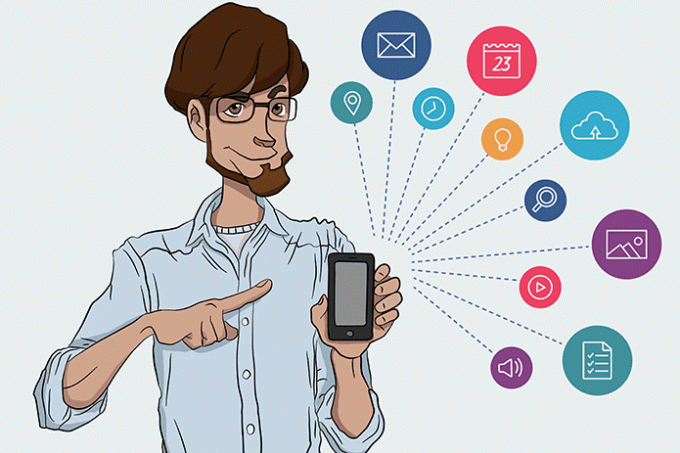
Den beste løsningen ville være å lagre disse varslene og åpne dem senere. Enda bedre ville være å ha en sikkerhetskopi av dem og få tilgang til dem fra flere enheter. Ikke sant? Så la oss se hvordan du kan få dette til. Jeg har 2 apper her som vil hjelpe deg med denne oppgaven. La oss grave inn.
Slik lagrer du varsler på Android for senere bruk
Vi hadde vist deg før hvordan du viser varslingshistorikk. Men der kunne du bare se dem. Du kan ikke utføre oppgaver som å legge til favoritter, dempe varsler for bestemte apper og dele disse varslene. Nå kan du med en app som heter NotiBox.
1. NotiBox – Varslingsinnboksen
Notibox fører en logg over alle varslene dine og oppfører seg som en innboks. Akkurat som et e-postverktøy kan du favoritt og dele varsler med andre apper.
Etter at du har installert appen, må du gi varslingstilgang til appen. Etter at du har gitt varselet tilgang, vil appen vise deg et varsel om at den er klar til å spore varsler. Så snart du mottar varsel, vil den legge dem til i sin egen varslingsskuff, som vist i skjermbildet nedenfor.

Du kan sveipe til høyre eller venstre for å fjerne varslene. Hvis du trykker på varselet, kommer du til den spesifikke appen. Du får også mulighetene til å dele varselet og favoritt dem. Favorittvarslene blir lagt til Viktig melding som er tilgjengelig i menyalternativene.
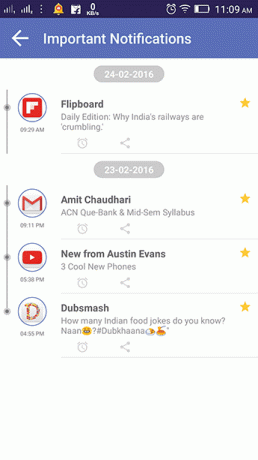
Deretter, la oss sjekke innstillingsmenyen. Her får du app-preferanser hvor du kan stille inn hvilke applikasjoner som Notibox skal føre logg over. Notibox-widget er tilgjengelig. Du kan angi sikkerhetskopieringsperioden for varslene. (Varslene lagres lokalt. Ingen server er involvert her.)
Du kan også holde styr på systemvarsler. Endelig har du muligheten til å tømme alle varsler for å frigjøre varslingsskuffen.
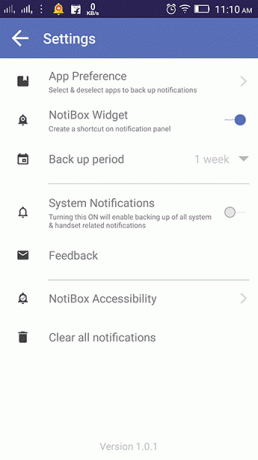
I apppreferanser trenger du bare å trykke på appen for å fjerne valget av dem.
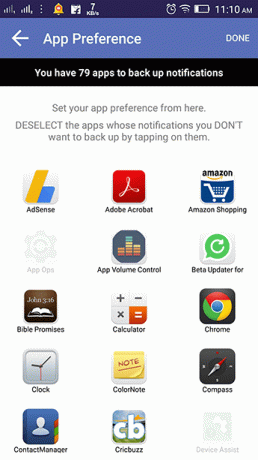
Du får også raske alternativer i systemvarslingsskuffen og låseskjermen. Det er en Ikke forstyrr modus for å slå av varslingsvarsler. Du kan til og med søke etter varsler.
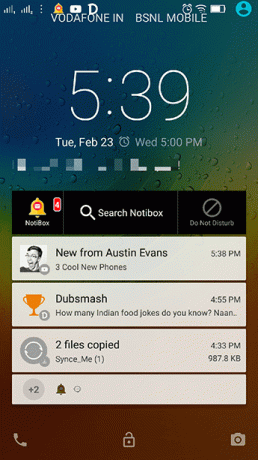
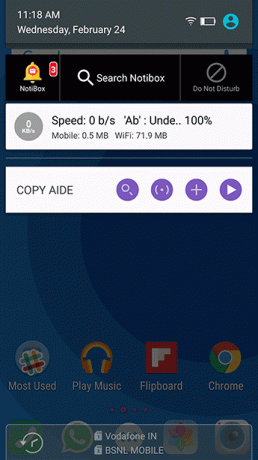
En ting jeg la merke til at låseskjermen ble visuelt treg. Bortsett fra det fungerer appen bra.
Slik får du tilgang til Android-varsler på flere enheter
2. Varslingssikkerhetskopi
Nå, hvis du har en nødvendighet for å få tilgang til disse varslene på flere enheter, bør du bruke denne appen som heter Varslingssikkerhetskopi. Den lagrer varslingen din på serveren slik at du kan få tilgang til dem fra flere enheter. Du kan få tilgang til disse varslene fra nettsiden deres. La oss se hva du får med denne appen.
Bruken er ganske enkel. Du må bare opprette en konto på nettstedet deres, og du er i gang. Alle varslene dine vil være tilgjengelige på nettstedet deres. En ulempe her er at du ikke kan få tilgang til disse varslene fra appen. Varsler er kun tilgjengelig på nettsiden.
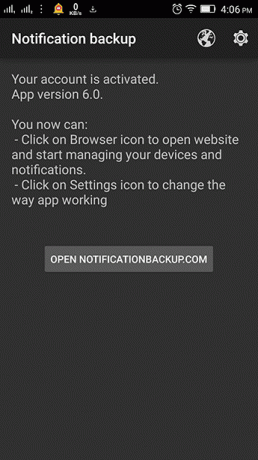
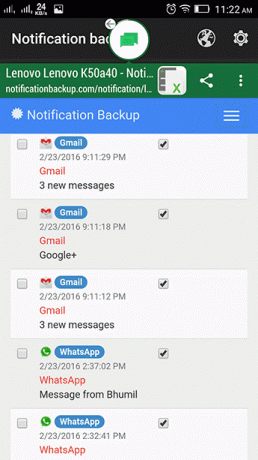
La oss ta en titt på nettstedet. Logg inn på nettstedet og du bør få varslene dine. Bare noen få apper vil ha varslene sine. Hvis du vil velge andre apper, må du gå til Innstillinger og under Sikkerhetskopier varsler fra apper klikk på lenken.
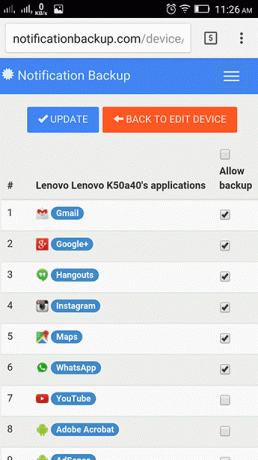
Her kan du velge hvilke apper som har sikkerhetskopiert varsler. En annen funksjon jeg vil påpeke er å filtrere ut varsler basert på apper. På Varsler side, det er en Filter en knapp som viser deg spesifikke apper å filtrere.
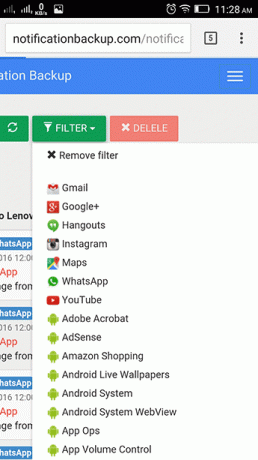
Den største ulempen med denne appen er at du bare kan se varslene. Du kan ikke gjøre noe med dem. Du kan ikke åpne eller favoritt dem som gjort i forrige app. Bare varseltekst og tid er synlig.
Vil du også få Android-varsling på skrivebordet ditt? Da bør du prøve DeskNotifier. Ta også en titt på Pushbullet.
Hva synes du om disse appene?
NotiBox har flotte funksjoner som gjør den verdt å bruke. Varslingssikkerhetskopi gir varslingstilgang på flere enheter. Selv om det ikke er så nyttig hvis vi ikke får tilgang i appen. Så hva synes du om disse appene? Hvor nyttig viste det seg for deg? Er det andre apper verdt å nevne? Gi oss beskjed i kommentarfeltet.
SE OGSÅ: Hvordan gjøre Android-varsler bedre ved å bruke Floatify
Sist oppdatert 3. februar 2022
Artikkelen ovenfor kan inneholde tilknyttede lenker som hjelper til med å støtte Guiding Tech. Det påvirker imidlertid ikke vår redaksjonelle integritet. Innholdet forblir objektivt og autentisk.

Skrevet av
Han er en PC-nerd, Android-nerd, programmerer og en tenker. Han liker å lese inspirerende historier og å lære nye skriftsteder. På fritiden vil du finne ham på utkikk etter forskjellige måter å automatisere teknologien sin på. Han skriver også om Android og Windows Customization Tips på sin egen blogg All Tech Flix.



